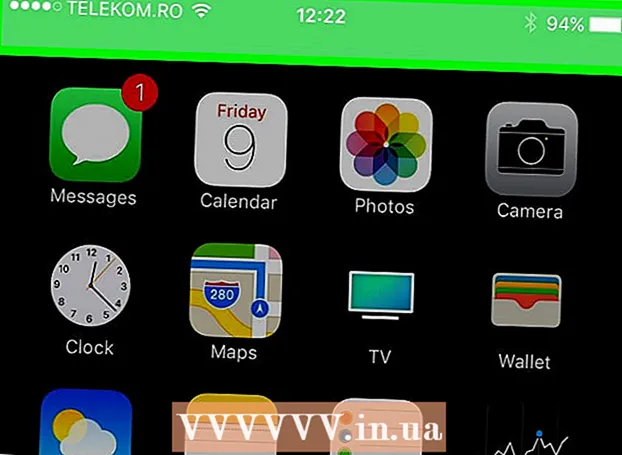লেখক:
Lewis Jackson
সৃষ্টির তারিখ:
13 মে 2021
আপডেটের তারিখ:
1 জুলাই 2024

কন্টেন্ট
ফেসবুক মোবাইল ডিভাইসের জন্য একটি ডেডিকেটেড মেসেঞ্জার অ্যাপ্লিকেশন তৈরি করেছে যা আপনাকে আপনার ফেসবুক বন্ধুদের সাথে চ্যাট করতে দেয়। ফেসবুক ম্যাসেঞ্জার বা সহজভাবে ম্যাসেঞ্জার হ'ল একটি স্বতন্ত্র মেসেজিং অ্যাপ্লিকেশন যা ফেসবুকের বার্তা বৈশিষ্ট্যগুলি প্রতিস্থাপন করে। ম্যাসেঞ্জারের সাহায্যে আপনি আরও উন্নত চ্যাট বৈশিষ্ট্যগুলি ব্যবহার করতে পারেন, যেমন বার্তার রঙ বেছে নেওয়া বা ইমোজিস পরিবর্তন করা। ম্যাসেঞ্জারকে নিয়মিতভাবে নতুন অর্থের সাথে আপডেট করা হয়, যেমন মানি ট্রান্সফার, চ্যাটবট তৈরি, রাইড বুকিং এবং আপনি তোলা ছবিগুলি আপনার বন্ধুদের সাথে ফটো জাদুতে কেবল একটি ট্যাপ দিয়ে ভাগ করে নেন।
পদক্ষেপ
12 এর 1 অংশ: মেসেঞ্জার ইনস্টল করুন
আপনার মোবাইল ডিভাইসে অ্যাপ স্টোর আইটেমটি খুলুন। আপনি আইফোন, আইপ্যাড, আইপড টাচ, অ্যান্ড্রয়েড এবং উইন্ডোজ ফোনের জন্য মেসেঞ্জার অ্যাপ্লিকেশন পেতে পারেন। অ্যাপটি অনুসন্ধান এবং ডাউনলোড করতে আপনার ডিভাইসে অ্যাপ স্টোরটি খুলুন।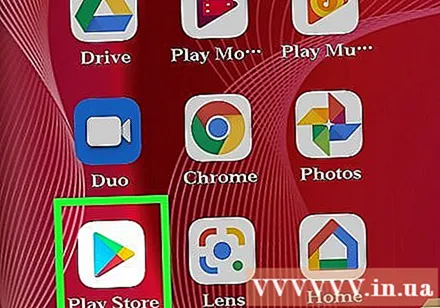
- আপনি ফেসবুকের বার্তাগুলি বিভাগটি খোলার মাধ্যমে সরাসরি মেসেঞ্জার অ্যাপ স্টোর পৃষ্ঠাটি অ্যাক্সেস করতে পারেন।
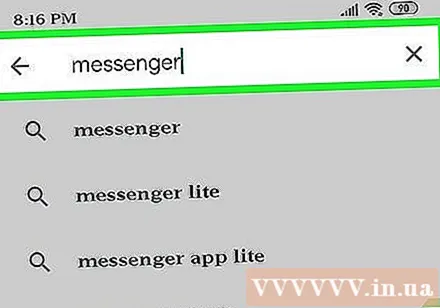
কীওয়ার্ড অনুসন্ধান করুন "ম্যাসেঞ্জার।"একাধিক ফলাফল" ম্যাসেঞ্জার "নামে প্রদর্শিত হবে।
ফেসবুক থেকে ম্যাসেঞ্জার অ্যাপটি ইনস্টল করুন। তালিকার অ্যাপ্লিকেশনগুলি সম্পর্কে প্রস্তুতকারকের তথ্য পরীক্ষা করুন এবং অফিসিয়াল ফেসবুক অ্যাপস সন্ধান করুন। অ্যাপ্লিকেশনটি ডাউনলোড এবং ইনস্টল করতে "ইনস্টল করুন" এ ক্লিক করুন।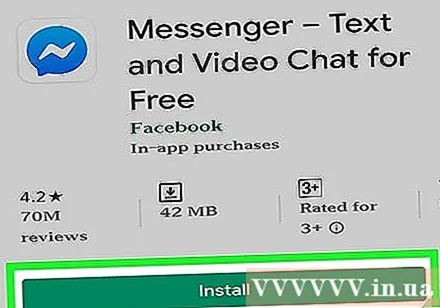
- অ্যাপটি ডাউনলোড করতে আপনার ডিভাইসটি একটি ওয়্যারলেস নেটওয়ার্কের সাথে সংযুক্ত হওয়া দরকার।
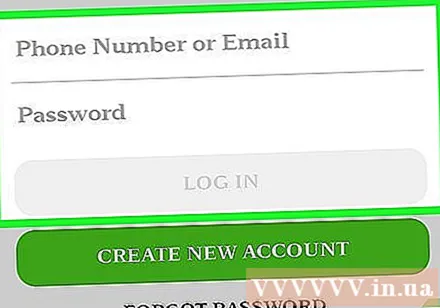
মেসেঞ্জারে সাইন ইন করুন। আপনি যখন ম্যাসেঞ্জার খুলবেন, আপনি আপনার ফেসবুক অ্যাকাউন্ট দিয়ে সাইন ইন করার জন্য একটি প্রম্পট পাবেন। আপনার ডিভাইসে যদি ফেসবুক অ্যাপ্লিকেশন ইনস্টল থাকে তবে আপনার ব্যক্তিগত লগইন তথ্য প্রবেশ করার দরকার নেই।- আপনার যদি ফেসবুক অ্যাকাউন্ট না থাকে তবে আপনি নিজের ব্যক্তিগত ফোন নম্বরটি আলাদা মেসেঞ্জার অ্যাকাউন্ট তৈরি করতে ব্যবহার করতে পারেন। এটি আপনাকে এমন ব্যক্তিদের সাথে চ্যাট করতে দেয় যারা আপনার পরিচিতিতে মেসেঞ্জার ব্যবহার করছেন তবে আপনার ফেসবুক চ্যাটের অ্যাক্সেস নেই। মেসেঞ্জার অ্যাকাউন্ট তৈরি করতে লগইন স্ক্রিনে "ফেসবুকে নয়" শব্দটি ক্লিক করুন। এই বৈশিষ্ট্যটি সমস্ত অঞ্চলে প্রযোজ্য নয়।
পার্ট 2 এর 12: বন্ধুদের সাথে চ্যাট করুন
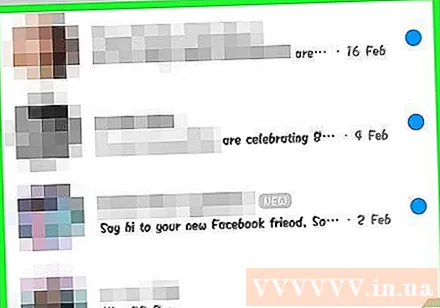
ফেসবুক চ্যাট দেখুন। আপনি যখন ম্যাসেঞ্জার চালু করবেন, আপনি সাম্প্রতিক ট্যাবের নীচে আপনার সমস্ত ফেসবুক ভয়েস বার্তা দেখতে পাবেন। এগুলি খুলতে যে কোনও মেলবক্সে ক্লিক করুন।
একটি নতুন কথোপকথন শুরু করুন। একটি নতুন বার্তা তৈরি করতে, সাম্প্রতিক ট্যাব থেকে "নতুন বার্তা" বোতামটি ক্লিক করুন: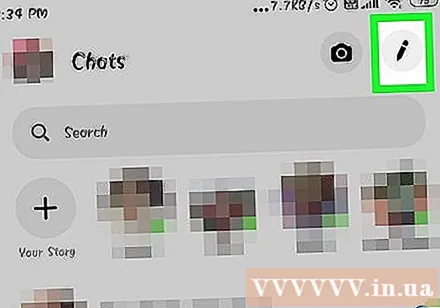
- iOS - উপরের ডানদিকে নতুন বার্তা বোতামটি আলতো চাপুন।
- অ্যান্ড্রয়েড - নীচের ডানদিকে কোণায় প্লাস চিহ্নটি "+" আলতো চাপুন এবং "বার্তা লিখুন" নির্বাচন করুন। (বার্তা প্রবেশ করুন)
আড্ডায় বন্ধুদের যুক্ত করুন। একটি নতুন বার্তা তৈরির পরে, আপনি যে বন্ধুদের সাথে সর্বাধিক যোগাযোগ করেন তার একটি তালিকা প্রদর্শিত হবে। আপনি এই তালিকা থেকে একটি বন্ধু চয়ন করতে পারেন বা আপনার বন্ধু বা পরিচিতি তালিকার যে কেউ খুঁজে পেতে শীর্ষে অনুসন্ধান বারটি ব্যবহার করতে পারেন। আপনি নতুন গ্রুপ যুক্ত করতে পারেন।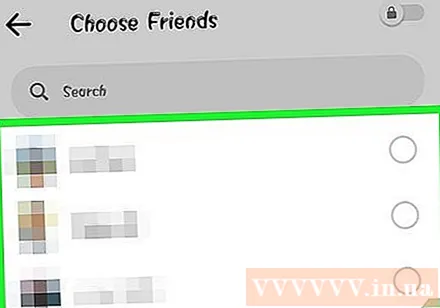
- প্রথম প্রাপক বাছাই করার পরে আপনি একটি বন্ধু যুক্ত করতে একটি নাম লিখতে পারেন।
আপনার বার্তা লিখুন. কথোপকথনের নীচে পাঠ্য বাক্সটি "একটি বার্তা লিখুন" রয়েছে। কীবোর্ড প্রদর্শিত না হলে পাঠ্যে ক্লিক করুন।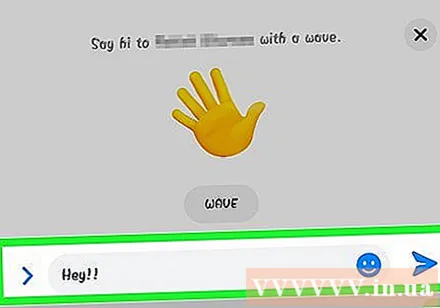
- এসএমএসের বিপরীতে, ম্যাসেঞ্জারে আপনি যে অক্ষর ব্যবহার করতে পারেন তা সীমাবদ্ধ নয় (প্রায় 20,000 অক্ষর)।
ইমোটিকন toোকাতে "ইমোজি" বোতামটি (ইমোটিকন) ক্লিক করুন। এই বোতামটি অন-স্ক্রীন কীবোর্ডকে ইমোজি কীবোর্ডে রূপান্তর করবে। আপনি বিভিন্ন বিভাগ দেখতে বাম বা ডানদিকে সোয়াইপ করতে পারেন এবং প্রতিটি বিভাগে ইমোজি দেখতে নীচে এবং উপরে স্ক্রোল করতে পারেন।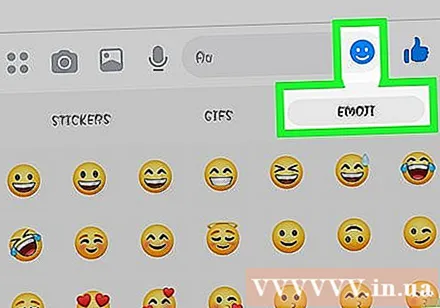
- আইওএস - স্পেস বারের বাম দিকে স্মাইলি স্মাইলি বোতামটি টিপুন। নিয়মিত কীবোর্ডে ফিরে আসতে "এবিসি" টিপুন।
- অ্যান্ড্রয়েড - ইমোজি বোতামটি পাঠ্য ক্ষেত্রের ডানদিকে রয়েছে এবং দেখতে একটি স্কোয়ারে সাজানো চারটি স্মাইলির মতো। ইমোজি কীবোর্ডটি খুলতে বোতাম টিপুন এবং নিয়মিত কীবোর্ডে ফিরে যেতে আবার টিপুন।
থাম্বস আপ আইকনটি প্রেরণ করতে লাইক বোতাম টিপুন। আপনি যদি এখনও পাঠ্যটিতে টাইপ না করে থাকেন তবে আপনি পাঠ্য ক্ষেত্রের পাশের একটি লাইক বাটন দেখতে পাবেন। আপনি যখন আপনার বন্ধুদের কাছ থেকে একটি আকর্ষণীয় বার্তা পান তখন দ্রুত লাইক বোতামটি প্রেরণ করতে আইকনটি ক্লিক করুন। স্পর্শ করার সাথে সাথে লাইক বাটনটি পাঠানো হবে।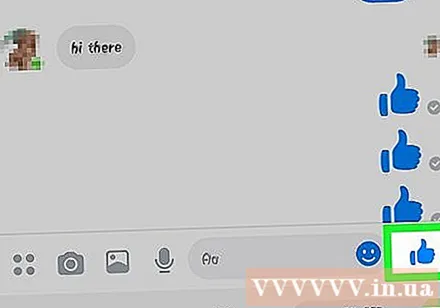
- থাম্ব আইকনের আকার বাড়াতে লাইক বোতামটি টিপুন এবং ধরে রাখুন। যদি আপনি বেশি দিন লাইক বোতামটি ধরে রাখেন তবে এটি "অদৃশ্য হয়ে যাবে"।
রঙ, ইমোজি এবং অন্যান্য সেটিংস পরিবর্তন করতে ⓘ (অ্যান্ড্রয়েড) বা কথোপকথনের নাম (আইওএস) বোতামটি আলতো চাপুন। আপনি স্ক্রিনে কিছু কথোপকথন সম্পর্কিত সেটিংস পরিবর্তন করতে পারেন। মনে রাখবেন যে আপনার সাথে চ্যাট করছেন প্রত্যেকে এই পরিবর্তনটি দেখতে পাবেন।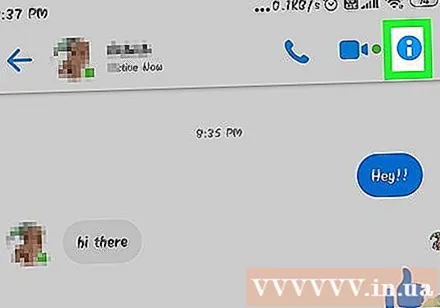
- কথোপকথনের জন্য বিজ্ঞপ্তিগুলি সক্ষম বা অক্ষম করতে "বিজ্ঞপ্তিগুলি" আলতো চাপুন।
- কথোপকথনের রঙ পরিবর্তন করতে "রঙ" এ ক্লিক করুন। এই পরিবর্তনটি অন্যান্য অংশগ্রহণকারীরা দেখবেন।
- কথোপকথনে একটি বিশেষ ইমোজি চরিত্র নির্ধারণ করতে "ইমোজি" আলতো চাপুন। এই বৈশিষ্ট্যটি "লাইক" বোতামটি প্রতিস্থাপন করবে।
- আপনার বন্ধুদের জন্য বিভিন্ন ডাক নাম সেট আপ করতে "ডাকনাম" বিকল্পে ক্লিক করুন। এই বৈশিষ্ট্যটি কেবলমাত্র বর্তমান চ্যাটের ক্ষেত্রে প্রযোজ্য।
- আপনার বন্ধুদের ফেসবুক প্রোফাইল দেখতে "প্রোফাইল দেখুন" ক্লিক করুন।
অন্যরা কতটা পড়েছে দেখুন। কথোপকথনের ডান পাশে একটি ছোট অবতার সহ একটি চেনাশোনা আপনাকে বলবে যে ব্যক্তিটি কোথায় বার্তাটি পড়েছে read বিজ্ঞাপন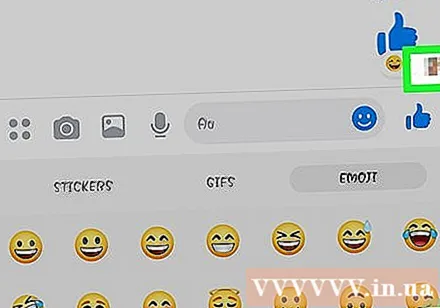
12 এর অংশ 3: চিত্র, স্টিকার, জিআইএফ অ্যানিমেশন এবং অডিও নোটগুলি পাঠানো (ভয়েস নোট)
ফটো বা ভিডিওগুলি নিতে এবং পাঠাতে ক্যামেরা বোতাম টিপুন। চ্যাটের সময় প্রাপকদের কাছে দ্রুত ছবি তুলতে এবং প্রেরণ করতে আপনি আপনার ডিভাইসের ক্যামেরা ব্যবহার করতে পারেন। আপনাকে মেসেঞ্জার অ্যাপটিকে ডিভাইস ক্যামেরা এবং স্টোরেজ অ্যাক্সেস করার অনুমতি দেওয়া দরকার allow
- একটি ফটো নিতে বৃত্ত আইকনে আলতো চাপুন। ভিডিওটি রেকর্ড করতে বৃত্তটি স্পর্শ করুন এবং ধরে রাখুন। আপনি সর্বোচ্চ 15 সেকেন্ড দৈর্ঘ্যের ভিডিও রেকর্ড করতে পারেন। রেকর্ডিং মোড বাতিল করতে, আপনার আঙুলটি শাটার বোতাম থেকে সরিয়ে নিন।
- সামনের এবং পিছনের ক্যামেরাগুলির মধ্যে স্যুইচ করতে স্ক্রিনের নীচের কোণায় থাকা ক্যামেরা বোতামটি ক্লিক করুন।
- চ্যাটে পাঠানোর জন্য কোনও ফটো তোলা বা কোনও ভিডিও রেকর্ড করার পরে "প্রেরণ" বোতাম টিপুন।
আপনার ডিভাইস থেকে ফটো পাঠাতে "গ্যালারী" আইকনটি নির্বাচন করুন। আপনি এই বোতামটি আপনার ডিভাইসের ক্যামেরা রোলে সংরক্ষিত ফটোগুলি সন্ধান করতে এবং চ্যাট করতে পাঠাতে পারেন can
- ছবিটি প্রেরণের জন্য ফটোতে স্পর্শ করুন এবং চিত্রটি প্রেরণের জন্য "প্রেরণ করুন" বোতামটি টিপুন।
- প্রেরণের আগে কোনও চিত্র আঁকতে এবং লিখতে আপনি "পেন্সিল" আইকনটি নির্বাচন করতে পারেন।
স্টিকার (স্টিকার) প্রেরণে স্মাইলি আইকন (স্মাইলি ফেস) ক্লিক করুন। আপনি ফেসবুক ম্যাসেঞ্জারে উপলব্ধ অনেক স্টিকার সন্নিবেশ করতে পারেন। আপনার বিভিন্ন স্টিকার প্যাকগুলি দেখতে স্টিকার বন্ধনী বারটি বাম এবং ডানদিকে স্লাইড করুন।
- এটি তাত্ক্ষণিকভাবে পাঠাতে যেকোন স্টিকারে আলতো চাপুন।
- এটির বিষয়বস্তু পূর্বরূপ দেখতে স্টিকার টিপুন এবং ধরে রাখুন। অনেক স্টিকার অ্যানিমেশন হিসাবে ডিজাইন করা হয়েছে।
- স্টিকার স্টোর অ্যাক্সেস করতে এবং নতুন স্টিকারটি দেখতে স্টিকার ফ্রেমের উপরের ডানদিকে "+" সাইনটি নির্বাচন করুন। অনেকগুলি স্টিকার প্যাক বিনামূল্যে পাওয়া যায়।
জিআইএফ অ্যানিমেশনগুলি খুঁজে পেতে এবং প্রেরণের জন্য জিআইএফ বোতামটি ক্লিক করুন। জিআইএফ চিত্রগুলি একটি অভিন্ন চিত্র ফাইল ফর্ম্যাট যা দ্রুত অ্যানিমেশন সহ তৈরি করা হয়। ম্যাসেঞ্জার আপনাকে বেশ কয়েকটি জনপ্রিয় জিআইএফ সাইটে সঞ্চিত জিআইএফ অনুসন্ধান করতে এবং তাড়াতাড়ি তাদের একটি চ্যাটে প্রেরণে অনুমতি দেয়। এই ট্যাবটি খুললে এই মুহুর্তে প্রবণতাযুক্ত কিছু জিআইএফ প্রদর্শিত হবে।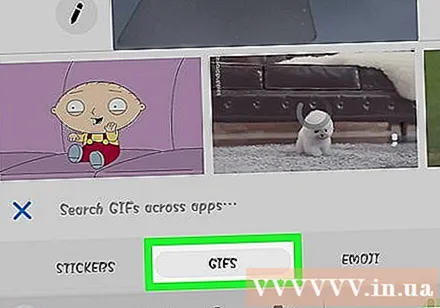
- আপনি যে জিআইএফটি ব্যবহার করতে চান তা অনুসন্ধান করুন। উদাহরণস্বরূপ, আপনি যদি ব্যাটলস্টার গ্যালাকটিকার কাছে একটি জিআইএফ প্রেরণ করতে চান তবে অনুসন্ধান ক্ষেত্রে "যুদ্ধের স্টার" টাইপ করুন।
- আপনি আইকনটি আলতো চাপলে জিআইএফ তত্ক্ষণাত্ কথোপকথনে প্রেরণ করা হবে।
ভয়েস নোটগুলি প্রেরণ করতে মাইক্রোফোন আইকন (মাইক্রোফোন) এ আলতো চাপুন। আপনি ভয়েস নোটগুলি রেকর্ড করতে পারেন যা কথোপকথনের লোকেরা তাদের অতিরিক্ত সময়ে শুনতে পারে। আপনি যে ডিভাইসটি ব্যবহার করছেন তাতে যদি ছোট পর্দা থাকে তবে প্রথমে "..." আইকনটি আলতো চাপুন।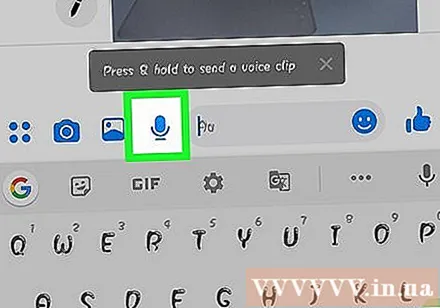
- আপনার ভয়েস মেমো রেকর্ডিং শুরু করতে রেকর্ড বোতাম টিপুন এবং ধরে রাখুন। অবিলম্বে রেকর্ডিং পাঠাতে আপনার হাত ছেড়ে দিন। বার্তাটি বাতিল করতে আপনার আঙুলটি রেকর্ড বোতাম থেকে সরিয়ে ফেলুন।
ফটো যাদু বৈশিষ্ট্যটি চালু করুন যাতে মেসেঞ্জার ফটোগুলিতে উপস্থিত বন্ধুদের মুখগুলি সনাক্ত করতে পারে। ফটো ম্যাজিক আপনার ফোন ক্যামেরা থেকে তোলা সমস্ত ফটো স্ক্যান করে এমনকি আপনি মেসেঞ্জার ব্যবহার করছেন না, এবং আপনার ফেসবুক বন্ধুদের সাথে স্বীকৃত মুখগুলি মেলানোর চেষ্টা করে। তারপরে আপনি একটি বিজ্ঞপ্তি পাবেন এবং তাৎক্ষণিকভাবে ম্যাসেঞ্জারের মাধ্যমে ফটোটিতে ট্যাগ করা ব্যক্তির কাছে ফটো প্রেরণ করতে পারবেন।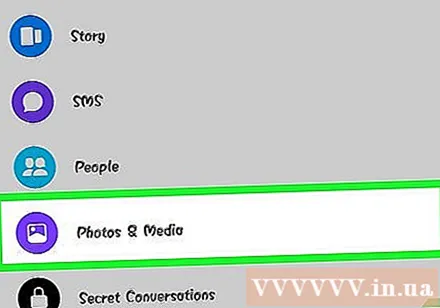
- ম্যাসেঞ্জারে সেটিংস বা প্রোফাইল ট্যাব খুলুন।
- "ফটো এবং মিডিয়া" নির্বাচন করুন। (ছবি ও যানবাহন)
- "ফটো ম্যাজিক" বৈশিষ্ট্যটি নির্বাচন করুন এবং তারপরে এটি চালু করুন।
- আপনি যখন আপনার বন্ধুর ছবি তুলবেন তখন উপস্থিত বিজ্ঞপ্তিটি খুলুন। ম্যাসেঞ্জার চ্যাট উইন্ডোটির মাধ্যমে ফটোতে ট্যাগ করা ব্যক্তিকে ফটো প্রেরণ করতে "প্রেরণ" বোতামটি হিট করুন।
12 তম অংশ 4: কল করা এবং ভিডিও কল
আপনি যে ব্যক্তিকে কল করতে চান তার সাথে কথোপকথনটি খুলুন। আপনি মেসেঞ্জার অ্যাপটি ব্যবহার করে যে কাউকে বিনামূল্যে ফোন কল বা ভিডিও কল করতে পারেন। উদাহরণস্বরূপ: আপনি যখন নামটির সাথে কথোপকথনটি খুলেন এবং কল বোতামটি পর্দার শীর্ষে ধূসর হয়, বা আপনি "ম্যাসেঞ্জারে নাম আমন্ত্রিত করুন" (ম্যাসেঞ্জার ব্যবহার করতে নিমন্ত্রিত করুন) শব্দটি দেখতে পান, সেই ব্যক্তিটি ব্যবহার করছেন না। ম্যাসেঞ্জার অ্যাপ এবং কল করতে পারবেন না।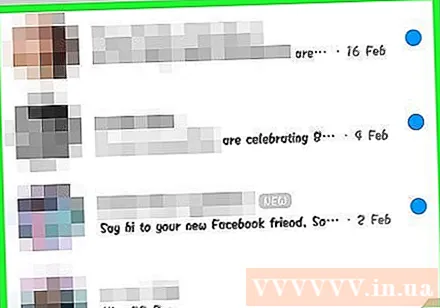
- কোন পরিচিতিগুলি মেসেঞ্জারকে তাদের প্রোফাইল পিকচারের কোণায় আইকনটি পর্যবেক্ষণ করে ব্যবহার করছে তা দেখতে পাচ্ছেন। আপনি যদি ম্যাসেঞ্জারকে বিদ্যুতের আইকন দেখতে পান তবে তারা মেসেঞ্জার ব্যবহার করছে। আপনি যদি ফেসবুক আইকনটি দেখেন তবে তারা ওয়েবসাইটের মাধ্যমে ফেসবুক বার্তা ব্যবহার করছেন।
কল করতে ফোন বা ভিডিও কল বোতাম টিপুন। মেসেঞ্জার প্রাপকের সাথে যোগাযোগের সূচনা করবে। তাদের ডিভাইসটি বেজে উঠবে, যতক্ষণ না এতে কল বিজ্ঞপ্তিগুলি চালু রয়েছে এবং একটি ইন্টারনেট সংযোগ রয়েছে।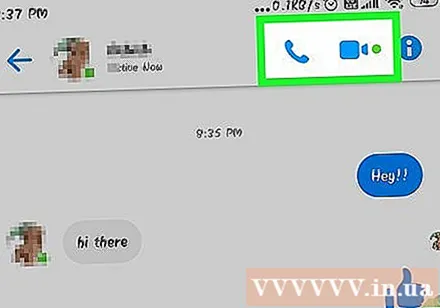
যত খুশি চ্যাট করুন। মেসেঞ্জার ব্যবহারের জন্য কোনও ফি নেই, তবে আপনি যদি তারবিহীন নেটওয়ার্কের সাথে সংযোগ না করেন তবে আপনার মোবাইল ডেটা ব্যবহার করতে হবে। একটি ভিডিও চ্যাট মোবাইল ডেটা দ্রুত ড্রেইন করতে পারে, তাই যখন কোনও Wi-Fi নেটওয়ার্কের সাথে সংযুক্ত থাকে তখন ভিডিও চ্যাটগুলি সীমাবদ্ধ করার চেষ্টা করুন। বিজ্ঞাপন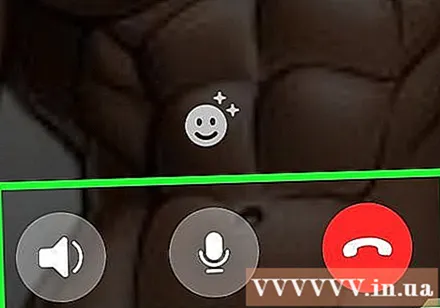
12 এর 5 তম অংশ: আপনার বর্তমান অবস্থান বন্ধুদের সাথে ভাগ করুন
একটি কথোপকথন খুলুন। আপনি কথোপকথনে আপনার অবস্থানটি প্রেরণ করতে পারেন যাতে আপনার বন্ধুরা আপনাকে সহজেই খুঁজে পেতে পারে। এই বিকল্পটি তখনই দৃশ্যমান যখন আপনার চ্যাট সেশনে অ্যাক্সেস থাকে।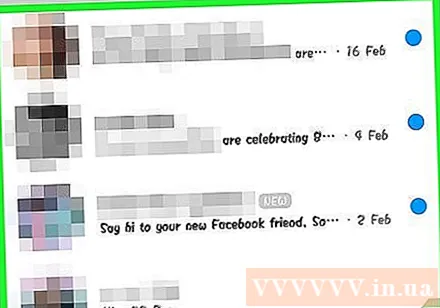
আইকনে ক্লিক করুন ’... "(উপবৃত্তাকার), তারপরে" অবস্থান "নির্বাচন করুন। (অবস্থান) মেসেঞ্জারের কাছ থেকে বিজ্ঞপ্তি প্রাপ্ত হলে অবস্থান মোডটি চালু করুন।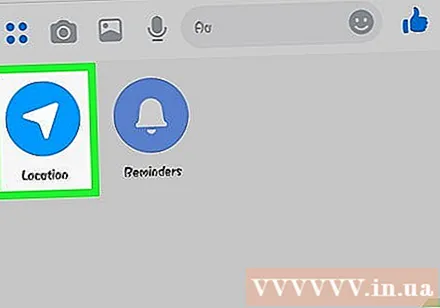
আপনি যে অবস্থানটি ভাগ করতে চান তাতে পিন আইকন (পিন) এ সরান। যখন মানচিত্রটি প্রথম খোলা হবে, পিনটি আপনার বর্তমান অবস্থানে রয়েছে। আপনি অন্য অবস্থানটি নির্বাচন করতে এবং ভাগ করতে পিনের চারপাশে মানচিত্রটি সরাতে পারেন।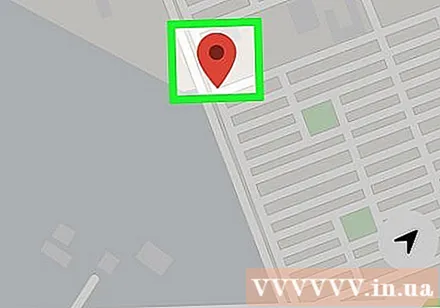
- আপনি নীচের তালিকার নিকটবর্তী স্থানগুলি থেকে চয়ন করতে পারেন বা নির্দিষ্ট অবস্থানগুলি অনুসন্ধান করতে স্ক্রিনের শীর্ষে অনুসন্ধান ক্ষেত্রটি ব্যবহার করতে পারেন।
- আপনার বর্তমান অবস্থানে পিন আইকনটি ফিরে আসতে প্লাস চিহ্ন বা তীর বোতামটি টিপুন।
পিনের অবস্থানটি প্রেরণ করতে "প্রেরণ করুন" বোতামটি টিপুন। পিনযুক্ত অবস্থানের পাশাপাশি আপনার দ্বারা নির্বাচিত অবস্থানগুলির সাথে কথোপকথনে মানচিত্রের চিত্রগুলি প্রদর্শিত হয়। প্রাপক এটি স্পর্শ করে মানচিত্রটি পূর্ণ পর্দায় খোলা থাকে, যাতে সেগুলি নেভিগেশন নির্দেশিকা গ্রহণের অনুমতি দেয়। বিজ্ঞাপন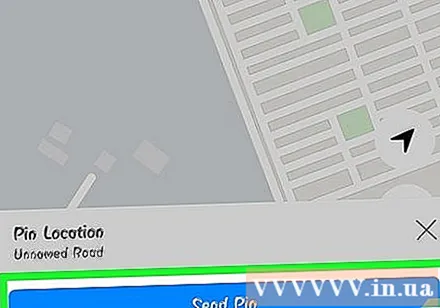
12 এর অংশ 6: মেসেঞ্জারের মাধ্যমে অর্থ প্রদান করা
সেটিংস (আইওএসের জন্য) বা প্রোফাইল (অ্যান্ড্রয়েডের জন্য) খুলুন। আপনি মেসেঞ্জারের মাধ্যমে অর্থ প্রেরণ এবং গ্রহণ করতে পারেন এবং আপনার যা যা প্রয়োজন তা বৈধ ডেবিট কার্ড। শুরু করার জন্য, আপনাকে আপনার কার্ডে তথ্য সরবরাহ করতে হবে। এই পদক্ষেপটি আপনাকে আপনার ব্যাংক অ্যাকাউন্ট থেকে অর্থ স্থানান্তর এবং গ্রহণের অনুমতি দেবে।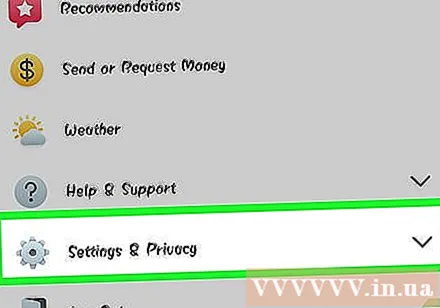
সেটিংস মেনুতে "পেমেন্টস" ক্লিক করুন। অর্থপ্রদানের স্ক্রিন উপস্থিত হবে।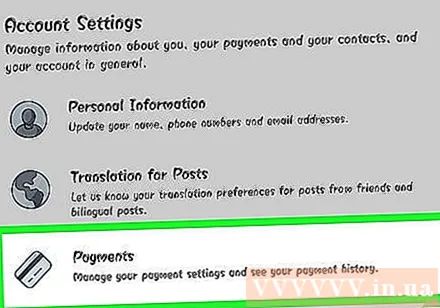
টিপুন "নতুন ডেবিট কার্ড যুক্ত করুন।’ (একটি নতুন ডেবিট কার্ড যুক্ত করুন) এটি মেসেঞ্জার দ্বারা সমর্থিত একমাত্র অর্থ প্রদানের পদ্ধতি। টাকা প্রেরণ বা গ্রহণের জন্য আপনার কাছে ক্রেডিট ইউনিয়ন দ্বারা জারি করা ব্যাংক-জারি করা ডেবিট কার্ড বা ক্রেডিট কার্ড দরকার। এক্ষেত্রে ক্রেডিট কার্ড, প্রিপেইড ডেবিট কার্ড এবং পেপাল সমর্থিত নয়।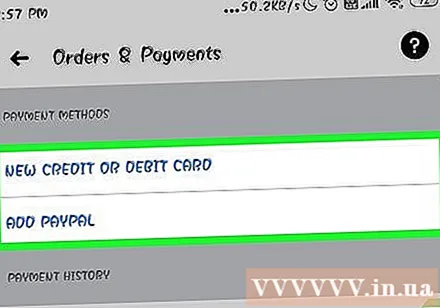
- অর্থ প্রেরণ এবং গ্রহণের জন্য আপনার একটি ডেবিট কার্ডের প্রয়োজন হবে।
ডেবিট কার্ডে তথ্য প্রবেশ করুন। আপনার ডেবিট কার্ড নম্বর, মেয়াদ শেষ হওয়ার তারিখ, পিছনে সুরক্ষা কোড এবং জিপ কোড দিন। আপনার অ্যাকাউন্টে কার্ড যুক্ত করতে "সংরক্ষণ করুন" এ ক্লিক করুন।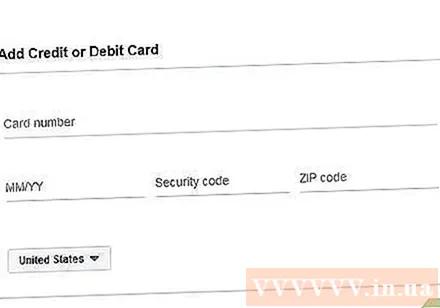
- ম্যাসেঞ্জার কেবলমাত্র কয়েকটি ব্যাংককে সমর্থন করে এবং আপনার ডেবিট কার্ডটি অসমর্থিতদের মধ্যে থাকতে পারে।
আপনি যে ব্যক্তিকে / অর্থ পাঠাতে এবং সেই ব্যক্তির কাছ থেকে টাকা পেতে চান তার সাথে চ্যাট খুলুন। কার্ডটি যুক্ত হওয়ার পরে, আপনি অর্থ পাঠানো এবং গ্রহণ শুরু করতে পারেন। আপনি একজনের সাথে বা একটি গোষ্ঠীর সাথে চ্যাট করতে পারেন।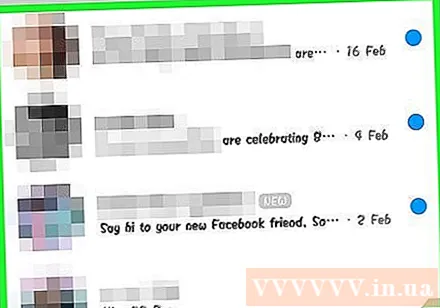
- ক্লিক ’... "এবং তারপরে" অর্থ প্রদানগুলি "ক্লিক করুন। এটি প্রেরণ এবং গ্রহণের বিকল্পগুলি খুলবে।
- যদি কথোপকথনে অনেক লোক থাকে, আপনাকে এগিয়ে যাওয়ার আগে একজনকে নির্বাচন করতে অনুরোধ করা হবে।
- আপনি যে পরিমাণ পরিমাণ পাঠাতে বা গ্রহণ করতে চান তা প্রবেশ করান। মোডগুলির মধ্যে স্যুইচ করতে আপনি "পে" বা "অনুরোধ" ট্যাবে ক্লিক করতে পারেন। আপনি যে ব্যক্তির কাছ থেকে প্রেরণ করতে বা গ্রহণ করতে চান তা প্রবেশ করুন।
- সামগ্রী প্রবেশ করুন (alচ্ছিক)। আপনার স্থানান্তর করার জন্য বা অর্থ স্থানান্তরের অনুরোধের কারণ উল্লেখ করা উচিত। অন্য পক্ষের লেনদেনের সামগ্রী না জানলে দয়া করে এই পদ্ধতিটি প্রয়োগ করুন।
একটি অনুরোধ জমা দিন বা একটি অর্থ প্রদান করুন। আপনি যদি লেনদেন করতে সম্মত হন তবে আপনার অর্থ প্রদানের অনুরোধ জমা দিতে "পরবর্তী" ক্লিক করুন click প্রাপক অনুমোদিত হয়ে গেলে (এবং তাদের অ্যাকাউন্টে অর্থ প্রদানের ব্যবস্থা রয়েছে), তহবিলগুলি প্রবাহিত হতে শুরু করবে। আপনার ব্যাঙ্ক অ্যাকাউন্টে তহবিল দেখাতে তিন দিন সময় লাগতে পারে। বিজ্ঞাপন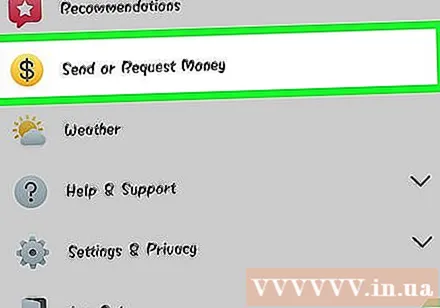
12 এর 7 তম অংশ: একটি উবার বা লিফ্ট যাত্রা বুকিং
কারও সাথে চ্যাট খুলুন। মেসেঞ্জারের কথোপকথনের সময় আপনি উবার এবং লিফ্টের কাছ থেকে চড়ার জন্য অনুরোধ করতে পারেন। এই উইজেটের মাধ্যমে আপনার বন্ধুরা আপনার রুট সম্পর্কে জানতে পারবেন, পাশাপাশি আপনি কারও জন্য গাড়ি বুক করতে পারবেন। (বর্তমানে ভিয়েতনামে, এই ইউটিলিটিটি এখনও সমর্থিত নয়))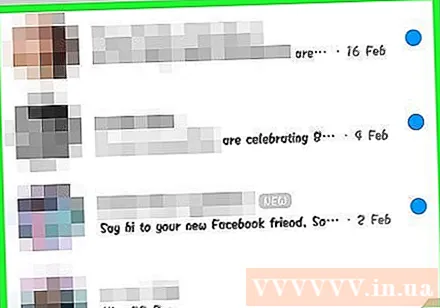
- এই বৈশিষ্ট্যটি ব্যবহার করার জন্য আপনার একটি উবার বা লিফ্ট অ্যাকাউন্ট প্রয়োজন এবং আপনার যদি এটি না থাকে তবে এটি তৈরি করতে অনুরোধ করা হবে।
- আপনি উবার বা লাইফ চ্যাটবটগুলির সাথে সরাসরি চ্যাটও খুলতে পারেন। একটি উবার বা ল্যাফট বট দিয়ে একটি নতুন চ্যাট শুরু করুন এবং তারপরে নির্দেশ অনুসারে এগিয়ে যান।
- আইকনে ক্লিক করুন ’... "এবং" পরিবহন "নির্বাচন করুন। (পরিবহন) তারপরে গাড়ি সংরক্ষণের তালিকা প্রদর্শিত হবে।
- আপনি যে পরিষেবাটি ব্যবহার করতে চান তা নির্বাচন করুন। বর্তমানে আপনি উবার এবং ল্যাফটের মধ্যে চয়ন করতে পারেন (যদি আপনার অঞ্চল উপলব্ধ থাকে)। এই পরিষেবার জন্য আপনার এখনও একটি অ্যাকাউন্ট প্রয়োজন হবে। আপনি যদি চ্যাটবটের সাথে সরাসরি চ্যাটের মাধ্যমে এগিয়ে যান তবে আপনি এই বিকল্পটি দেখতে পাবেন না।
- আপনার যদি উবার বা লিফ্ট অ্যাকাউন্ট না থাকে তবে আপনাকে একটি তৈরি করতে হবে এবং অর্থ প্রদানের তথ্য যুক্ত করতে হবে।
- আপনার মেসেঞ্জার অ্যাকাউন্টটি অ্যাক্সেস করার জন্য আপনার পছন্দের পরিষেবাটিকে মঞ্জুরি দিন। আপনার মেসেঞ্জার অ্যাপের মাধ্যমে ক্যারিয়ার পরিষেবাতে সংযোগ করার জন্য এই পদক্ষেপের প্রয়োজন।
- আপনি যে ধরনের যানবাহন চান তা চয়ন করুন। অবস্থান এবং নির্বাচিত পরিষেবার উপর নির্ভর করে, আপনি বিভিন্ন যানবাহন থেকে চয়ন করতে পারেন। পিছনে পিছনে স্যুইচ করতে ট্যাবগুলি ব্যবহার করুন এবং তাদের মধ্যে পার্থক্য দেখতে ট্র্যাকিং সংস্থার সমর্থন ওয়েবসাইটটি দেখুন।
- পছন্দসই পিকআপ পয়েন্ট সেট করুন। আপনার বর্তমান অবস্থানটি ডিফল্ট অবস্থান হবে। আপনি এই অবস্থানটি যে কোনও জায়গায় পরিবর্তন করতে পারবেন, এটি কার্যকর যখন আপনার অন্য কারও জন্য ট্রিপ বুক করা দরকার।
- পছন্দসই গন্তব্য সেট করুন। বুক করার আগে আপনাকে গন্তব্য প্রবেশ করতে হবে।
- গাড়ি রিজার্ভ করতে "অনুরোধ" এ ক্লিক করুন। আগমন সময় স্থানীয় কারণগুলির উপর নির্ভর করবে। ভ্রমণ পরিষেবাতে সঞ্চিত অর্থ প্রদানের তথ্য বা আপনার ম্যাসেঞ্জার অ্যাকাউন্টের সাথে যুক্ত ডেবিট কার্ডের মাধ্যমে অর্থপ্রদান প্রক্রিয়াজাত করা হয়।
- গাড়ি পরিষেবাদির সাথে চ্যাটে ভ্রমণের রসিদগুলি সন্ধান করুন। বুকিংয়ের পরে, আপনি যানবাহনের পরিষেবাটির চ্যাট বট থেকে একটি নিশ্চিতকরণ বার্তা পাবেন। আপনি এখানে আপনার ভ্রমণের সমস্ত রসিদ পাবেন, পাশাপাশি প্রয়োজনে গ্রাহক সহায়তার সাথে চ্যাট করতে সক্ষম হবেন।
- আপনি সাম্প্রতিক ট্যাবে এই কথোপকথনটি সন্ধান করতে পারেন।
12 এর 8 ম অংশ: ম্যাসেঞ্জারে আরও অ্যাপ্লিকেশন যুক্ত করা
কারও সাথে চ্যাট খুলুন। মেসেঞ্জার আপনাকে মেসেঞ্জারের সাথে কাজ করার জন্য ডিজাইন করা বিভিন্ন অ্যাপ্লিকেশন ইনস্টল করতে দেয়। আপনি যে কোনও কথোপকথনের মাধ্যমে এটি করতে পারেন।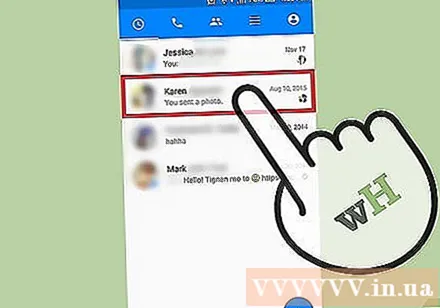
আইকনে ক্লিক করুন ’... "অতিরিক্ত কথোপকথনের বিকল্প প্রদর্শিত হবে।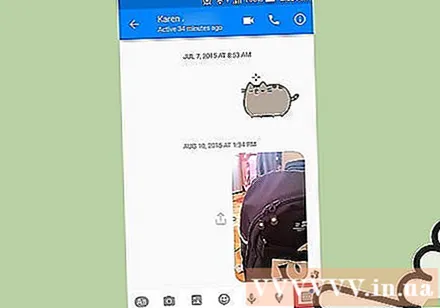
উপলব্ধ অ্যাপ্লিকেশনগুলির তালিকা দিয়ে স্ক্রোল করুন। মেসেঞ্জারে কাজ করবে এমন সমস্ত অ্যাপের একটি তালিকা দেখতে আপনি নীচে স্ক্রোল করতে পারেন। কিছু অ্যাপ্লিকেশন স্ট্যান্ডলোন অ্যাপস যা মেসেঞ্জারের সাথে সংহত করতে পারে, অন্যরা এটির জন্য বিশেষভাবে নকশাকৃত।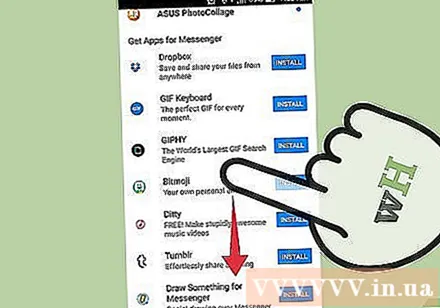
- আপনি যে ডিভাইসটি ব্যবহার করছেন তার উপর নির্ভর করে প্রতিটি অ্যাপের প্রাপ্যতা আলাদা হবে।
অ্যাপ স্টোর পৃষ্ঠাটি খুলতে "ইনস্টল করুন" বা "খুলুন" এ ক্লিক করুন। মেসেঞ্জারের জন্য সমস্ত অ্যাপ্লিকেশন ডিভাইসের অ্যাপ স্টোর থেকে ইনস্টল করা আছে।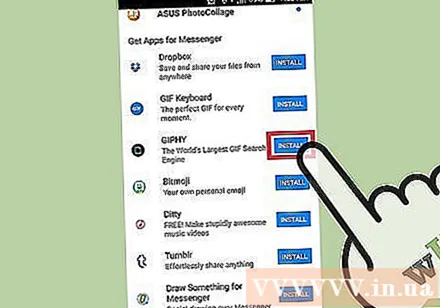
অ্যাপ্লিকেশন ইনস্টল করুন। "পান" বা "ইনস্টল করুন" টিপুন এবং আপনার ডিভাইসে অন্য কোনও অ্যাপ্লিকেশানের মতো একই এক্সটেনশনটি ইনস্টল করুন।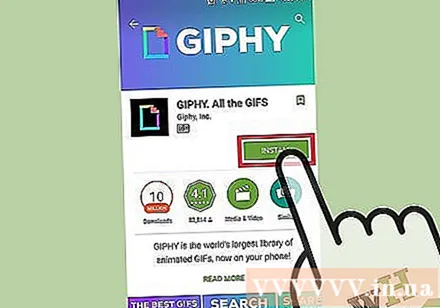
আবার বোতাম টিপুন ’... "ম্যাসেঞ্জার কথোপকথনে। এতে উপস্থিত একটি নীল বিন্দুটি নির্দেশ করবে যে নতুন বিকল্প উপলব্ধ।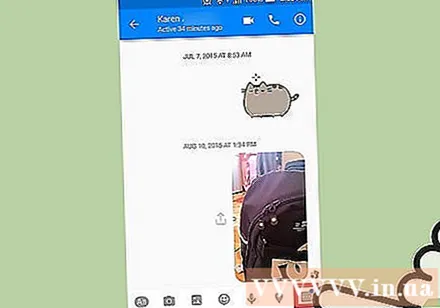
এক্সটেনশন ক্লিক করুন। এই উইজেটগুলি স্ক্রিনের শীর্ষে তালিকাভুক্ত করা হয়েছে। এটি আপনার ডিভাইসে অ্যাপ্লিকেশনগুলি খুলবে।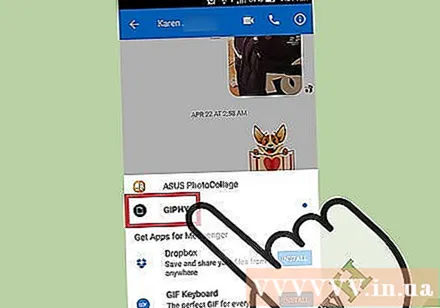
অ্যাপটি ব্যবহার করুন। বিভিন্ন অ্যাপ্লিকেশন বিভিন্ন ফাংশন করবে, তবে তাদের বেশিরভাগের মধ্যে আপনি যে বার্তাটি প্রেরণ করবেন সেটির সামগ্রী তৈরি করা জড়িত। এর থেকে কীভাবে সবচেয়ে বেশি পাওয়া যায় তার জন্য অ্যাপের সমর্থন পৃষ্ঠা থেকে প্রাপ্ত নির্দেশাবলী দেখুন।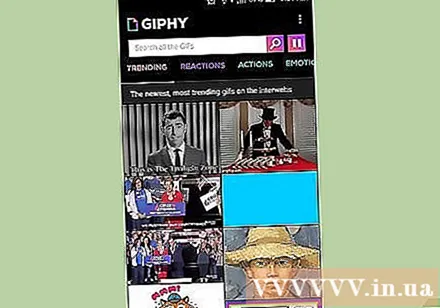
"ম্যাসেঞ্জারে প্রেরণ করুন" বোতামটি ক্লিক করুন। প্রয়োগের উপর নির্ভর করে পাঠ্যের অবস্থান এবং প্রক্রিয়াটির নির্ভুলতা পরিবর্তিত হতে পারে, তবে আপনি সাধারণত আপনার তৈরি সামগ্রীর সাহায্যে মেসেঞ্জারে ফিরে পাঠাতে পারেন।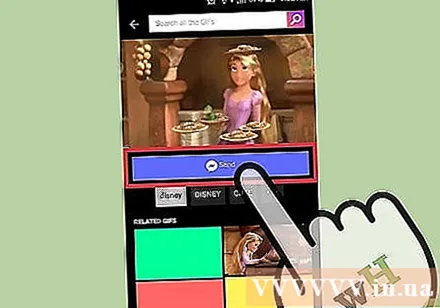
আপনি অন্য অ্যাপ্লিকেশনটিতে যা তৈরি করেছেন তা প্রেরণে মেসেঞ্জারে "প্রেরণ করুন" আইকনটি আলতো চাপুন। সামগ্রী জমা দেওয়ার আগে আপনি পূর্বরূপ পাবেন। বিজ্ঞাপন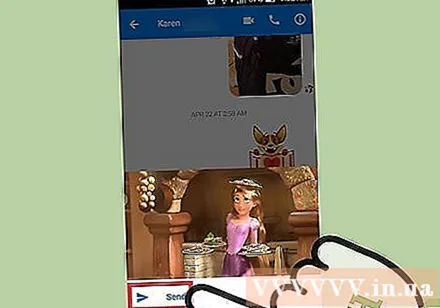
12 এর 9 ম অংশ: চ্যাটবটসের সাথে চ্যাট করুন
আপনার সাথে কথা বলতে চান এমন একটি চ্যাটবোট খুঁজুন। চ্যাট-বটগুলি এমন এক উপায় যা ব্যবহারকারীরা ফোন কল পরিচালনা না করে বা ইমেলগুলির প্রতিক্রিয়াগুলির জন্য অপেক্ষা না করে সংস্থাগুলি এবং সংস্থাগুলির সাথে যোগাযোগ করতে পারে। চ্যাটবট সমর্থন সবে শুরু হয়েছে এবং এই মুহুর্তে তাদের মধ্যে কয়েকটি মুখ্য ব্যবহার করা হচ্ছে। এখানে কয়েকটি উপলভ্য চ্যাটবট রয়েছে: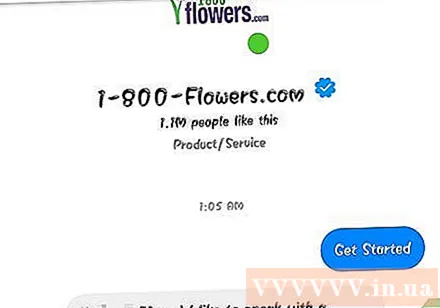
- CNN - m.me/cnn
- ওয়াল স্ট্রিট জার্নাল - m.me/wsj
- পঞ্চো - মি। মাই / শিপঞ্চো
- 1-800-ফুল - m.me/1800 ফ্লাওয়ার
- বসন্ত - m.me/springNYC
মেসেঞ্জার অ্যাপ্লিকেশনটির "লোক" বিভাগটি খুলুন। আপনার বিদ্যমান সমস্ত পরিচিতি প্রদর্শিত হবে।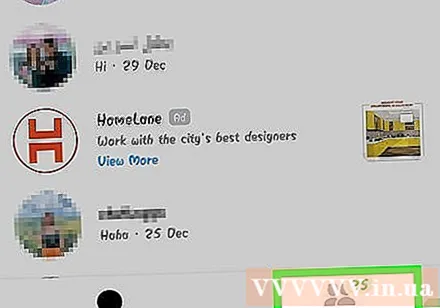
আপনি যে চ্যাটবোট যুক্ত করতে চান তা অনুসন্ধান করুন। যোগাযোগের জন্য প্রস্তুত একটি চ্যাটবোট "বটস" তালিকায় থাকবে। অনুসন্ধান বৈশিষ্ট্যটি এখনও সত্যই নির্ভরযোগ্য নয়, তাই মোবাইল ব্রাউজারে চ্যাটবটের ওয়েবসাইটে (উদাহরণস্বরূপ) যেতে সহজতর এবং ম্যাসেঞ্জারে লিঙ্কটি খুলতে বেছে নেওয়া সহজ। লাইভ চ্যাট উইন্ডোটি তখন খোলা হবে।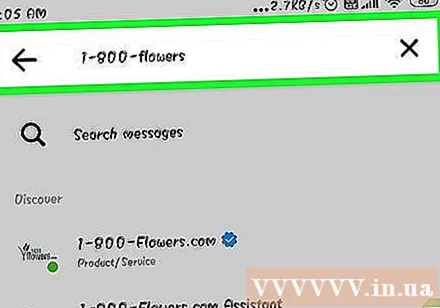
চ্যাটবট সঙ্গে চ্যাট শুরু করুন। বিষয়গুলি আরও আকর্ষণীয় হয়ে উঠবে। চ্যাটবটগুলি নির্দিষ্ট কমান্ড এবং কীওয়ার্ডের উপর ভিত্তি করে প্রতিক্রিয়া জানাবে এবং তাদের প্রাকৃতিক ভাষা প্রক্রিয়াকরণ ক্ষমতা সীমাবদ্ধ। তাই যথাসম্ভব সুনির্দিষ্ট হতে হবে এবং কয়েকটি সংক্ষিপ্ত শব্দ ব্যবহার করুন। বিভিন্ন বট জন্য বিভিন্ন পদ্ধতি পরীক্ষা করুন।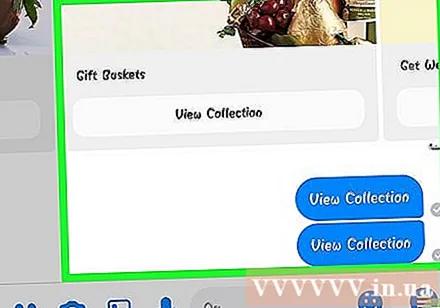
- উদাহরণস্বরূপ, আপনি যখন সিএনএন বটকে "বড় খবর" উল্লেখ করেন এবং তারপরে দিনের বড় খবরের প্রতিক্রিয়া জানানো হবে। আপনি "নির্বাচন" শব্দটি টাইপ করতে পারেন এবং আসন্ন নির্বাচনের সাথে সম্পর্কিত সংবাদ পেতে পারেন।
- 1-800 ফুলের সাথে, আপনি সহজলভ্যতা দেখতে এবং অনলাইনে অর্ডার করতে "ফুল অর্ডার করুন" প্রবেশ করতে পারেন। অর্ডার প্রক্রিয়া চলাকালীন, আপনি অর্ডার বাতিল করতে "আপনার মন পরিবর্তন করুন" টাইপ করতে পারেন।
12 এর দশম ভাগ: আইওএসে বিজ্ঞপ্তিগুলি সামঞ্জস্য করা
অ্যাপ্লিকেশনটির সেটিংস বিভাগটি খুলুন। আপনি সেটিংসে নতুন বার্তাগুলির জন্য মেসেঞ্জার বিজ্ঞপ্তি পদ্ধতি সেট আপ করতে পারেন। নীচের ডানদিকে "সেটিংস" বোতামটি ক্লিক করুন।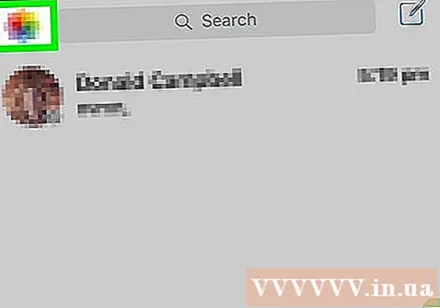
টিপুন "বিজ্ঞপ্তি।’ (বিজ্ঞপ্তিগুলি) মেসেঞ্জার অ্যাপের জন্য বিজ্ঞপ্তি সেটিংস খুলবে।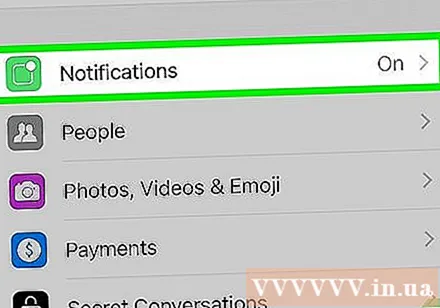
- দ্রষ্টব্য: আপনি পুরোপুরি বিজ্ঞপ্তিগুলি বন্ধ করতে পারবেন না বা এই মেনু বার থেকে শব্দ সেটিংস পরিবর্তন করতে পারবেন না। আপনি নির্দেশাবলী অনুসারে কেবল সেটিংস থেকে ম্যাসেঞ্জার বিজ্ঞপ্তিগুলি অক্ষম করতে পারবেন।
প্রগতি মোডটি চালু / বন্ধ টগল করুন। আপনি বার্তাগুলি গ্রহণ করার সময় সতর্কতা প্যানেলে কোন তথ্য প্রদর্শিত হয় তা আপনাকে এটি সংজ্ঞায়িত করতে সহায়তা করে।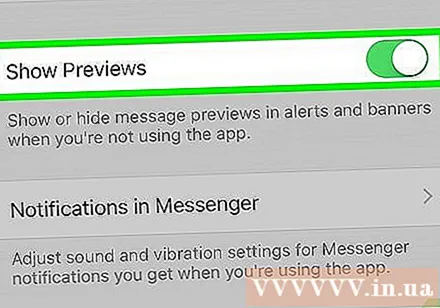
সময়ের জন্য বিজ্ঞপ্তি নিঃশব্দ করুন। নির্ধারিত সময়ের জন্য বিজ্ঞপ্তি শব্দটি নিঃশব্দ করতে "নিঃশব্দ" বোতাম টিপুন।আপনি অন্তর অন্তর বা পরদিন সকাল (সকাল 9:00 টা) অবধি বিকল্পটি নিঃশব্দ করতে পারেন। আপনি সম্পূর্ণভাবে এইভাবে বিজ্ঞপ্তিগুলি বন্ধ করতে পারবেন না।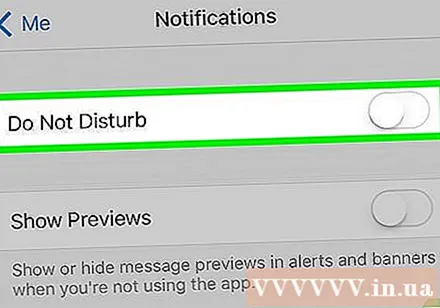
অ্যাপটিতে বিকল্প সেট আপ করতে "মেসেঞ্জারে বিজ্ঞপ্তি" বিভাগে ক্লিক করুন on অ্যাপটি খোলা এবং সক্রিয় থাকাকালীন মেসেঞ্জারের নিজস্ব বিজ্ঞপ্তি সেটিংস রয়েছে। এই মেনুতে, আপনি অ্যাপ্লিকেশনটি খোলার সময় নতুন বার্তাগুলির জন্য সাউন্ড এবং ভাইব্রেড মোড সক্ষম বা অক্ষম করতে পারেন।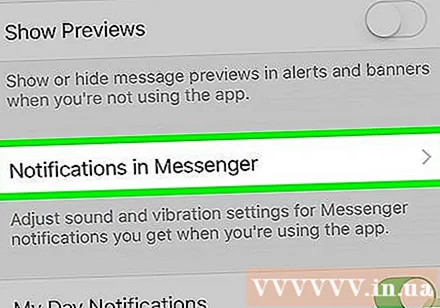
অন্যান্য বিজ্ঞপ্তি বিকল্পগুলি পরিবর্তন করতে আপনার ডিভাইসের সেটিংস অ্যাপ্লিকেশনটি খুলুন। আপনি যখন বিজ্ঞপ্তিগুলি প্রকাশের উপায়টি পরিবর্তন করতে চান, আপনি সেগুলি পুরোপুরি চালু বা বন্ধ করতে চান না কেন, আপনাকে আপনার আইওএস ডিভাইসের সেটিংস অ্যাপ্লিকেশনটি নিতে হবে।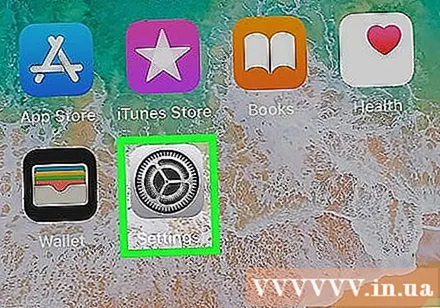
সেটিংসের তালিকার "বিজ্ঞপ্তিগুলি" আইটেমটি ক্লিক করুন। অ্যাপ্লিকেশনগুলির একটি তালিকা প্রদর্শিত হবে।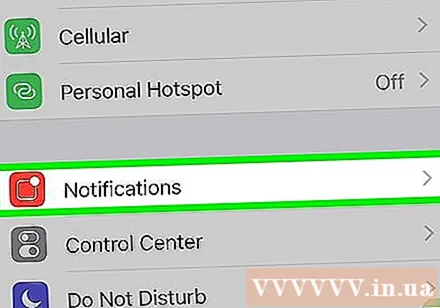
অ্যাপ্লিকেশনগুলির তালিকায় "ম্যাসেঞ্জার" ক্লিক করুন। এটি মেসেঞ্জার অ্যাপের জন্য বিজ্ঞপ্তি সেটিংসটি খুলবে।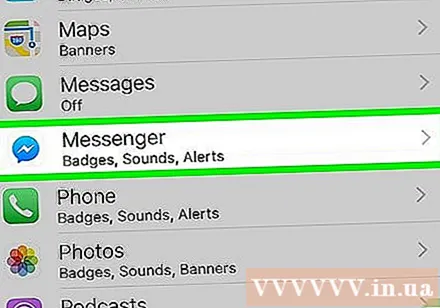
"বিজ্ঞপ্তিগুলির অনুমতি দিন" স্লাইডার ব্যবহার করে বিজ্ঞপ্তিগুলি চালু / বন্ধ করুন। এটি মেসেঞ্জার অ্যাপ বিজ্ঞপ্তিগুলি সম্পূর্ণভাবে বন্ধ করে দেবে।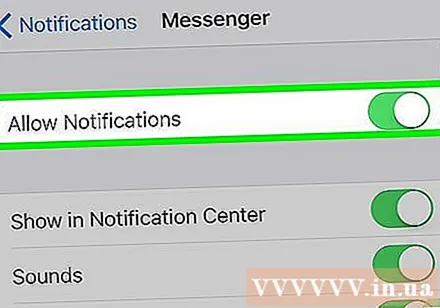
অন্যান্য বিজ্ঞপ্তি সেটিংস চালু / বন্ধ করুন। আপনি বিজ্ঞপ্তি কেন্দ্রটিতে প্রদর্শিত বিজ্ঞপ্তিগুলির স্থিতি, শব্দ, অপঠিত বার্তাগুলির জন্য অ্যাপ্লিকেশনটির আইকন এবং বার্তাগুলির উপস্থিতির উপর নির্ভর করে ইনস্টল করতে পারেন। বন্ধ পর্দা. আপনি যখন আপনার ডিভাইসে অন্য কোনও অ্যাপ্লিকেশন ব্যবহার করছেন তখন আপনি প্রদর্শিত বিজ্ঞপ্তিটিও সেট করতে পারেন। বিজ্ঞাপন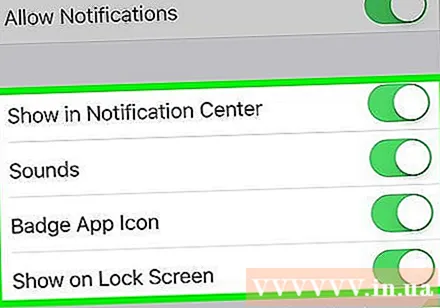
12 এর 11 তম অংশ: অ্যান্ড্রয়েডে বিজ্ঞপ্তিগুলি সামঞ্জস্য করা
অ্যাপ্লিকেশনটির প্রোফাইল বিভাগটি খুলুন। আপনি বিজ্ঞপ্তি বিকল্পগুলি সহ এই বিভাগে অ্যাপ্লিকেশন সেটিংস পাবেন। উপরের ডানদিকে "প্রোফাইল" বোতামটি ক্লিক করুন।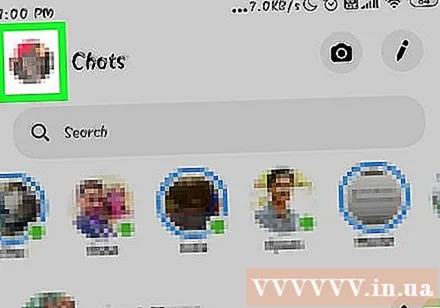
নির্বাচন ক্লিক করুন "বিজ্ঞপ্তি ও শব্দ।’ (বিজ্ঞপ্তি ও শব্দ) মেসেঞ্জার অ্যাপের বিজ্ঞপ্তি সেটিংসটি খুলবে।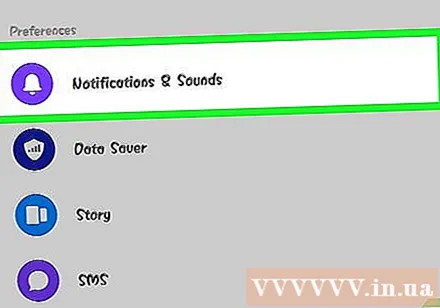
- আপনি এখানে মেসেঞ্জারের জন্য বিজ্ঞপ্তিগুলি পুরোপুরি বন্ধ করতে পারবেন না। নির্দেশনা অনুসারে বিজ্ঞপ্তিগুলি বন্ধ করতে আপনার অ্যান্ড্রয়েডের সেটিংস অ্যাপ্লিকেশনটি ব্যবহার করতে হবে।
বিজ্ঞপ্তি পূর্বরূপগুলি চালু / বন্ধ করুন। পূর্বরূপগুলি বিজ্ঞপ্তিতে নতুন প্রাপ্ত বার্তাগুলির নাম এবং সামগ্রী প্রদর্শন করে। আপনি যদি এই তথ্যটি আপনার লক স্ক্রিনে প্রদর্শিত না চান তবে পূর্বরূপটি বন্ধ করুন।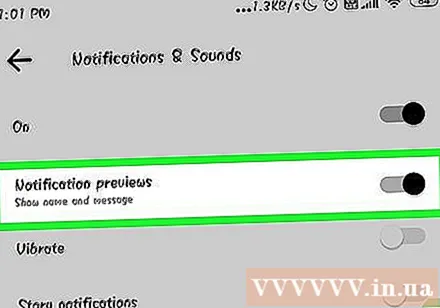
কম্পন মোড চালু / বন্ধ করুন। স্লাইডার ব্যবহার করে আপনি নতুন বিজ্ঞপ্তিগুলির জন্য ভাইব্রেট বন্ধ করতে পারেন।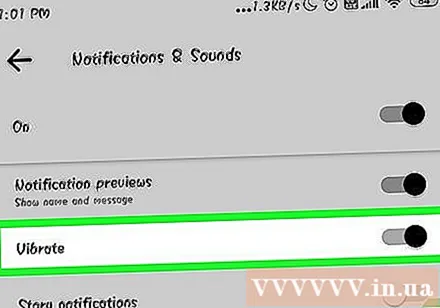
বিজ্ঞপ্তি আলো চালু / বন্ধ করুন। আপনার ডিভাইসে যদি একটি এলইডি আলো থাকে তবে আপনি বিজ্ঞপ্তিটি চালু বা বন্ধ করতে পারেন। আপনার ডিভাইসটি একটি এলইডি আলো দিয়ে সজ্জিত না হলে আপনার কাছে এই বিকল্প থাকবে না।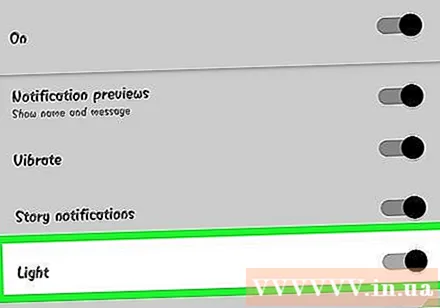
বিজ্ঞপ্তির শব্দ চালু / বন্ধ করুন। মেসেঞ্জার বিজ্ঞপ্তি শব্দটি সক্ষম বা অক্ষম করতে সাউন্ড স্লাইডারটি ব্যবহার করুন।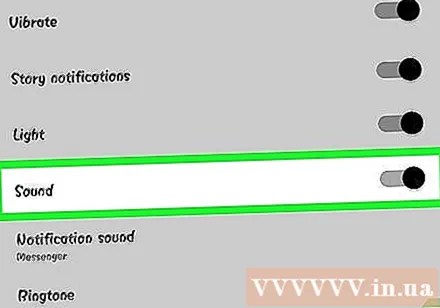
মেসেঞ্জারে বিজ্ঞপ্তির শব্দ পরিবর্তন করতে "বিজ্ঞপ্তি শব্দ" ক্লিক করুন। আপনি আপনার অ্যান্ড্রয়েড ডিভাইসে ডাউনলোড করা বিজ্ঞপ্তি শব্দের তালিকা থেকে চয়ন করতে পারেন।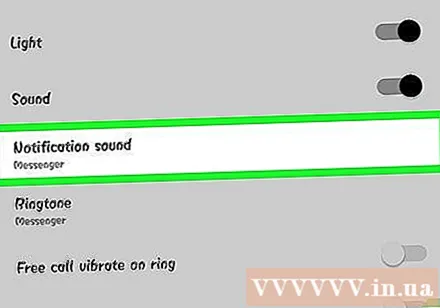
অ্যাপটিতে শব্দগুলি চালু / বন্ধ করুন। ম্যাসেঞ্জার প্রতিটি অ্যাপ্লিকেশনের মধ্যে বিভিন্ন শব্দের ব্যবহার করে যেমন আপনি যখন আপনার কথোপকথনের তালিকাটি রিফ্রেশ করেন। এই স্লাইডারটি আপনাকে সেই শব্দগুলি সক্ষম বা অক্ষম করার অনুমতি দেবে।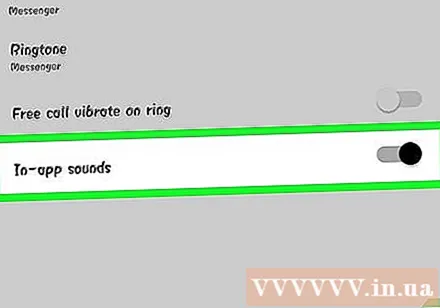
সম্পূর্ণ বিজ্ঞপ্তিগুলি বন্ধ করতে আপনার অ্যান্ড্রয়েড ডিভাইসে সেটিংস অ্যাপ্লিকেশনটি খুলুন। আপনি যদি মেসেঞ্জার বিজ্ঞপ্তিগুলি পুরোপুরি বন্ধ করতে চান তবে আপনার এন্ড্রয়েডের সেটিংস থেকে এটি করা দরকার: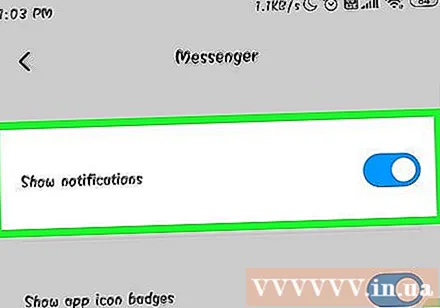
- সেটিংস বিভাগটি খুলুন এবং "অ্যাপ্লিকেশন" বা "অ্যাপ্লিকেশন পরিচালক" নির্বাচন করুন। (অ্যাপ্লিকেশন ম্যানেজার)
- আপনার আবেদন তালিকায় "ম্যাসেঞ্জার" ক্লিক করুন Click
- "বিজ্ঞপ্তিগুলিকে অনুমতি দিন" বাক্সটি আনচেক করুন
- যদি সেটিংস বিভাগে বাক্সটি প্রদর্শিত না হয় তবে প্রধান সেটিংস মেনুতে ফিরে যান এবং "শব্দ ও বিজ্ঞপ্তি" নির্বাচন করুন। (শব্দ ও বিজ্ঞপ্তিগুলি) "বিজ্ঞপ্তি" বিভাগে "অ্যাপস" বিকল্পটি আলতো চাপুন। অ্যাপ্লিকেশন তালিকা থেকে "ম্যাসেঞ্জার" নির্বাচন করুন, তারপরে "ব্লক" চালু করুন।
12 এর 12 ভাগ: ডেস্কটপে ম্যাসেঞ্জার ব্যবহার করা Using
পৃষ্ঠাটি দেখুন।আপনার ডেস্কটপ ব্রাউজারে। মেসেঞ্জার এখন মেসেঞ্জার ডটকম ওয়েবসাইট থেকে অ্যাক্সেস করা যেতে পারে। আপনি বিলিং বৈশিষ্ট্য সহ মোবাইল অ্যাপ্লিকেশনটিতে উপলভ্য বেশিরভাগ বৈশিষ্ট্য ব্যবহার করতে পারেন।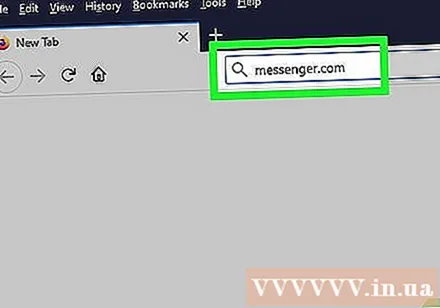
- কম্পিউটারগুলির জন্য কোনও ডেডিকেটেড মেসেঞ্জার প্রোগ্রাম নেই। আপনার এমন কোনও প্রোগ্রাম ডাউনলোড করা উচিত নয় যা ফেসবুক ম্যাসেঞ্জারের সাথে অনুমোদিত বলে দাবি করা হয়েছে, কারণ এটি আপনার ব্যক্তিগত অ্যাকাউন্টকে ঝুঁকিতে ফেলবে।
আপনার ব্যক্তিগত ফেসবুক অ্যাকাউন্ট দিয়ে সাইন ইন করুন। আপনি যদি কোনও কম্পিউটারে ফেসবুকে লগইন করে থাকেন তবে আপনি আপনার লগইন বিশদটি প্রবেশ না করেই পরবর্তী পদক্ষেপগুলিতে এগিয়ে যেতে পারেন।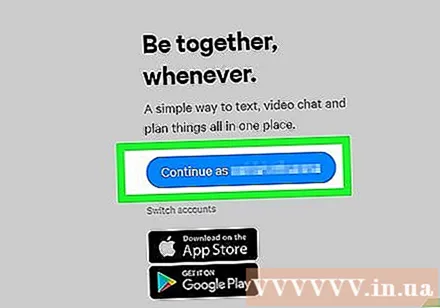
ম্যাসেঞ্জার ওয়েবসাইট ব্যবহার করা কোনও অ্যাপ্লিকেশন দেখার মতো। আপনি পৃষ্ঠার বাম দিকে কথোপকথনের একটি তালিকা দেখতে পাবেন। নির্বাচিত কথোপকথনটি মূল ফ্রেমে খোলে এবং ফটো, স্টিকার, জিআইএফ, রেকর্ডিং এবং অর্থ প্রদানের বিকল্পগুলি বার্তা ক্ষেত্রের ডানদিকে প্রদর্শিত হবে।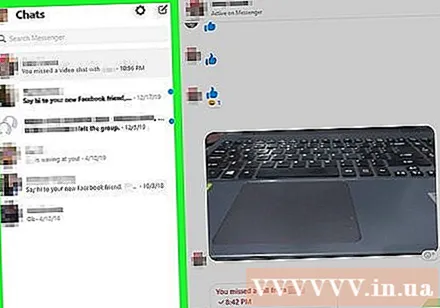
- কিছু বৈশিষ্ট্য, যেমন শিপিং, ওয়েব সংস্করণে উপলব্ধ নয়।